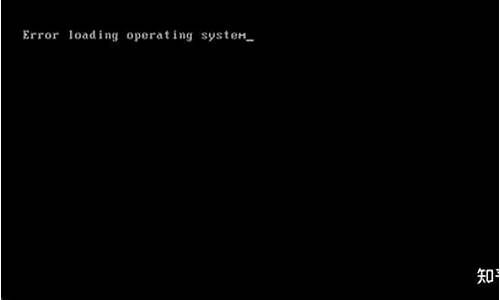怎么更改系统缓存路径,电脑系统缓冲空间更改
1.当前系统剩余动态缓冲不足、请清理系统盘空间、更新基础备份释放缓冲
2.电脑通过开启大系统缓存提高系统性能的方法
3.解决C盘空间不足的小技巧
4.系统缓冲空间不足或列队已满是什么意思,怎么解决
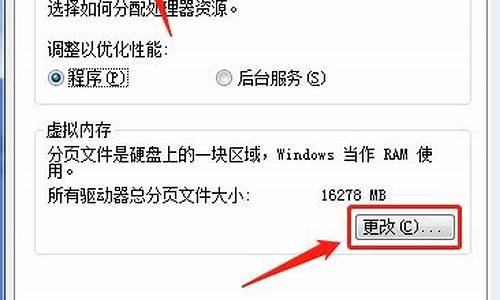
不是中毒,是缓存不够了,
你右击桌面上我的电脑--属性--高级(选项卡)--性能>设置--高级(选项卡)--更改虚拟内存
先选中D盘,再点选自定义大小,在最小框里写上你1000,在最大框里写上2500,然后点设置,最后保存退出。
当前系统剩余动态缓冲不足、请清理系统盘空间、更新基础备份释放缓冲
你知道吗?磁盘缓存分为读缓存和写缓存两种。它们能够提升电脑的读写速度,减少磁盘操作,保护磁盘免受频繁读写之苦,还能节省写入时间。本文将深入探讨磁盘缓存的工作原理和分类,帮助读者更好地了解缓存的神奇之处。
读缓存:提升读取速度读缓存是将操作系统读取过的文件数据保留在空闲内存中,下次再读取时就能迅速响应,提升读取速度。
写缓存:减少磁盘操作写缓存是将待写入的数据暂存于系统为写缓存分配的内存空间中,积累到一定程度后再批量写入硬盘,减少磁盘操作,保护磁盘免受频繁读写之苦,还能节省写入时间。
写通式和回写式:缓存分类根据写入方式的不同,缓存还分为写通式和回写式两种。写通式在读取硬盘数据时,系统会先检查请求指令,如果所需数据已经在缓存中,就直接由缓存送出响应的数据,提高数据传输速度。回写式在写入硬盘数据时也会在缓存中寻找,如果找到了就直接由缓存写入盘中,现在多数硬盘都采用的回写式缓存,性能提升明显。
Cache:缓存的英文名除了CPU缓存外,磁盘缓存也是操作系统为磁盘输入输出而在普通物理内存中划分的一块区域。它可是硬盘与外部总线交换数据的场所。缓冲区对性能的影响可是相当大的。
电脑通过开启大系统缓存提高系统性能的方法
C盘空间不足的解决方法
从现在开始下载软件或文件,不要放在C盘,按照下面方法做能腾出不少空间。
1、将虚拟内存移到非系统盘中。
2、将IE临时文件转移到非系统盘中,打开IE选工具/Interner选项/Interner临时文件中的设置/选好移动后的路径后按确定应用,重启即可。
3、如果空间不够在将一些软件移到非系统盘中,如果够了,今后就不要在把软件或文件下载到C盘了,在平时用超级兔子及时清理系统垃圾即可。
4、C盘中,只要是自己下载的软件或文件都可以删除(如果系统不让删除,请开机按F8到安全模式中删除)。
设置虚拟内存方法:右击我的电脑/属性/高级/性能中的设置/高级/虚拟内存中的更改/选自定义大小,在初始大小和最大值,同时设为你的物理内存的两倍。如果你的内存是512MB,就将初始大小和最大值同时设为设为1024MB。设置后需按“设置”按钮,然后再按确定和应用,重新启动电脑设置生效。
设置虚拟内存,存储在非系统盘方法:
右击我的电脑/属性/高级/性能中的设置/高级/虚拟内存中的更改/注意:先选中驱动器[卷标]中的C:后点选“无分页文件”在按“设置”按钮,这时已经取消了C盘的虚拟内存。然后你在点选自定义大小,将驱动器[卷标]设在其它盘,并且输入虚拟内存数,然后按“设置”按钮,再按确定应用,重新启动电脑设置生效。
如果你想使C盘空间变小点的话可以删除以下文件夹中的内容:
c:\\Documents and Settings\\用户名\\Cookies\\下的所有文件(保留index文件)
c:\\Documents and Settings\\用户名\\Local Settings\\Temp\\下的所有文件(用户临时文件)
c:\\Documents and Settings\\用户名\\LocalSettings\\TemporaryInternet Files\\下的所有文件(页面文件)
c:\\Documents and Settings\\用户名\\Local Settings\\History\\下的所有文件(历史纪录)
c:\\Documents and Settings\\用户名\\Recent\\下的所有文件(最近浏览文件的快捷方式)
c:\\WINDOWS\\Temp\\下的所有文件(临时文件)
c:\\WINDOWS\\ServicePackFiles(升级sp1或sp2后的备份文件)
c:\\WINDOWS\\Driver Cache\\i386下的压缩文件(驱动程序的备份文件)
c:\\WINDOWS\\SoftwareDistribution\\download下的所有文件
如果对系统进行过windoes updade升级,则删除以下文件:
c:\\windows\\下以 $u... 开头的隐藏文件
如果你有开启系统还原功能的话,可以把还原点给删了,你可以先自己创建一个还原点,再通过开始-所有程序-附件、系统工具-磁盘清理-其它选项-系统还原,他会删掉除最后一个你自己创建的还原点以外的所有还原点。
解决C盘空间不足的小技巧
关于如何提高电脑系统性能,已经介绍了很多种方式来实现。今天在本文中要介绍的是通过开启大系统缓存来提高系统性能的方法。在内存中开辟一块大的内存空间用于磁盘文件系统的预读取操作,这个空间就是指大系统缓存。下面详细介绍一下这个方法。
1、按Win+R打开运行,输入regedit,确定注册表编辑器;
2、依次展开:HKEY_LOCAL_MACHINE\System\CurrentControlSet\Control\SessionManager\MomoryManagement;
3、在MomoryManagement项下,新建DWORD值;
4、并重命名为:LargeSystemCache,双击打开;
5、将其数值数据改为“1”,LargeSystemCache值为0表示未启用大系统缓存,而1表示使用大系统缓存,设置完成后,点击确定并重启电脑即可。
以上就是电脑通过开启大系统缓存提高系统性能的方法。
系统缓冲空间不足或列队已满是什么意思,怎么解决
您是否遇到过C盘空间不足的问题?这是一个常见的问题,但也是可以解决的。本文总结了几个关键原因及相应的解决方案,希望能帮助您更好地管理C盘空间,让您的电脑运行更加流畅。
关闭系统还原文件系统还原文件是占用空间的大户,建议您考虑关闭它以释放空间。这样做不仅可以释放空间,还可以提高系统的运行速度。
调整缓存文件保留时间每次打开网页,都会产生一堆临时文件。这些文件在关闭网页后并不会自动删除,长时间累积下来会占用不少空间。不过,您可以在IE设置中将缓存文件保留时间调整为一天,这样系统就会自动帮您删除啦。
整理桌面文件桌面上的东西其实都存放在C盘的一个目录下。所以,记得经常整理桌面,避免杂乱无章哦。这样做不仅可以释放空间,还可以提高您的工作效率。
清除历史记录文件历史记录文件记录了您的电脑操作,但它们同样会占用不少空间。记得定时清除这些文件,让您的电脑保持最佳状态。这样做不仅可以释放空间,还可以保护您的隐私。
由于系统缓冲区空间不足或队列已满的解决方法
windows socket error: 由于系统缓冲区空间不足或队列已满,不能执行套接字上的操作(10055),on API connect
解决方法:
1、重启电脑,最简单方法。
2、虚拟内存太小或者C盘满了。如果是这种,请加大虚拟内存量,并保证C盘还有充足的空间。
如果是这种,右键单击我的电脑——>属性——>高级——>性能设置——>高级——>将虚拟内存的值加大。
3、开始-运行依次输入以下命令,输完这些命令后重新启动windows,然后打开IE看看。
regsvr32 Shdocvw.dll
regsvr32 Shell32.dll
regsvr32 Oleaut32.dll
regsvr32 Actxprxy.dll
regsvr32 Mshtml.dll
regsvr32 Urlmon.dll
4、是你电脑里面某个软件的问题。
这个错误可能是你计算机的Socket句柄资源用尽导致的,能够造成这种现象的一种情况就是你的计算机的某个程序不断的向某个连接发出连接申请,但是始终没能连上,没连上就会引发一个错误,如果软件编程的人没有写释放资源的代码,那么这个连接就始终占据着着一个句柄,于是由于不断的连接,最终导致 Socket句柄资源耗尽。
5、注册表中的以下二项出现错误
HKEY_LOCAL_MACHINE\SYSTEM\CurrentControlSet\Services\Winsock
HKEY_LOCAL_MACHINE\SYSTEM\CurrentControlSet\Services\Winsock2
解决办法:备份,然后找一台相同系统的机器,将以下注册表分支导出存为二个文件,
HKEY_LOCAL_MACHINE\SYSTEM\CurrentControlSet\Services\Winsock
HKEY_LOCAL_MACHINE\SYSTEM\CurrentControlSet\Services\Winsock2
最后将这二个导出的注册表文件导入到有问题的机器中即可。
6、运行Hijackthis,选择do a system Scan only,在下列选项前打上勾,然后关闭其他程序和IE窗口,点“Fix Checked”,出现提示时一路点“是”让它继续:
O23 - Service: IEXPLORER - Unknown - C:\WINNT\IEXPLORER.exe 灰鸽子
重启电脑按F8进安全模式,打开我的电脑 工具 文件夹选项 查看 设置windows显示所有隐藏文件、受保护的系统文件和文件夹,然后手动删除:C:\WINNT\IEXPLORER.exe 及同一时间生成的.DLL文件。
声明:本站所有文章资源内容,如无特殊说明或标注,均为采集网络资源。如若本站内容侵犯了原著者的合法权益,可联系本站删除。